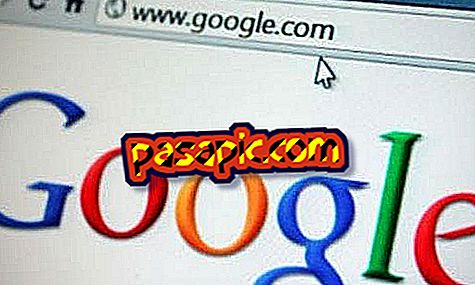Hotmail-tarkistimen aktivointi

Kukaan ei halua saada sähköpostiviestiä kirjoitusvirheillä, joten sen välttämiseksi voimme käyttää Hotmailissa vakiomuotoista oikeinkirjoituksen tarkistinta . Ongelmana on, että korjain ei ole aina aktivoitu, joten vaarana on lähettää sähköpostiviesti, jossa on virheitä. Varmistaaksesi, että se on käytössä, näytämme tänään, miten aktivoit Hotmailin oikeinkirjoituksen tarkistuksen .
Seuraavat vaiheet:1
Ensimmäinen asia, jonka sinun pitäisi tietää, on, että vuonna 2013 Hotmail siirtyi Outlookiin, joten Hotmail-korjain aktivoituu aivan kuten Outlook-korjain. Kun kirjoitat postia, näytön yläreunassa olevaan palkkiin näkyy vaihtoehto "Lähetä", "Lisää", "Tallenna" jne. Sinun tarvitsee vain napsauttaa sitä aktivoidaksesi Hotmail-tarkistusohjelman .

2
Jos Spell Check -vaihtoehto ei tule näkyviin, yläpalkkiin tulee kolme pistettä. Tällöin sinun tarvitsee vain siirtää kohdistin kolmen pisteen päälle ja valikko, jossa on useita vaihtoehtoja, mukaan lukien oikeinkirjoituksen tarkistus. Jos napsautamme sitä, se tarkistaa sähköpostimme.
3
Etkö ole vieläkään löytänyt oikeinkirjoituksen tarkistinta? Ehkä se johtuu siitä, että käytät selainta, joka ei tue tätä vaihtoehtoa, tai koska tietokoneeseen asennettu versio on vanhentunut. Yritä päivittää selain uudempaan versioon nähdäksesi, onko sinulla onnekas.
4
Sinun on kiinnitettävä huomiota muihin kieliin tai Web-osoitteisiin, jotka olet kirjoittanut viestiin. Joskus automaattiset korjaimet katsovat, että ne ovat oikeinkirjoituksia ja korjaavat ne, joten kun oikeinkirjoituksen tarkistus on suoritettu, tarkistamme tekstin, erityisesti linkit niiden korjaamiseksi, jos oikeinkirjoitin on muuttanut niitä.

5
Jos tämä ei toimi sinulle, voit käyttää myös selaimissa olevaa sanakirjaa . Google Chromen, Mozilla Firefoxin, Safarin ja jopa uusimpien Internet Explorerin versioiden oikeinkirjoituksen tarkistus on samanlainen kuin Word. Väärin kirjoitetut sanat näkyvät alleviivattuina punaisina, joten sinun tarvitsee vain napsauttaa niitä hiiren oikealla painikkeella ja näyttää useita ehdotuksia virheen korjaamiseksi. Jos sana on kirjoitettu hyvin, voit lisätä sen sanakirjaan eikä sitä merkitä uudelleen virheeksi.
6
Jotkin selaimet saattavat pakottaa sinut lataamaan sanakirjan. Tällöin riittää, että etsit pikahakua missä tahansa hakukoneessa tyylin "mozilla firefox spanish dictionary" tai "google chrome spanish" sanakirjassa, niin että suuri määrä sanakirjoja tulee näkyviin. Meidän täytyy ladata vain yksi ja asentaa se.
7
Jos Hotmailissa (joka on nyt Outlook) olevan sähköpostitilin lisäksi, työskentelet myös muiden palvelimien kanssa, kuten Gmail, on kiinnostunut tietämään, että molempiin ohjelmiin voi liittyä. Jos haluat tietää, miten se tehdään, pyydämme teitä lukemaan artikkelimme, jossa kerrotaan, miten Gmailia synkronoidaan Outlookin kanssa .